梅雨時期の湿度の高い時ですが、Canonのインクジェットプリンタの調子が悪くなりました。
何度印刷を試しても紙が途中で詰まってしまってまともに印刷できません。
原因を確かめようと給紙口を覗くと、プラスチックの部品が外れていました。おまけに、少し前に給紙口に落としてしまった木ネジも中でカラカラ言っています。
取り除こうと分解してみようとして、元に戻せなくなり、壊してしまいました。
インクジェットは印刷コストが高いので、レーザープリンタも視野に入れて探しました。
ブラザーのプリンタもいいかと思ったのですが、CanonのSatera MF232wが価格.comのモノクロレーザーで1位になっていましたし、amazonでもベストセラーとなっています。
調べてみると、モノクロレーザーで互換トナーが安く出ていて印刷コストを下げることができそうです。
そして、複合機ということで、スキャナーも搭載されていて、Wi-fi対応ということで使い勝手が良さそうです。
故障したインクジェットがCanonだったので、少し躊躇しましたが、Canonのモノクロレーザーを10年ぐらい使っておられる方もおられるようなので、Satera MF232wに決めました。
今回は、Amazonではなく、ヨドバシで購入しました。
レーザープリンタの複合機ということで、箱はかなりの大きさです。
箱の外側に、本体の取り出し方が図解されています。結構な重さがあるので、注意して取り出しましょう。
箱を開けたところです。マニュアル、ドライバ・ソフトウェアのCD,電源ケーブルが入っています。
取り出した本体。輸送用に固定するためのオレンジ色のテープを剥がしていきます。
トナーカートリッジの準備をするための図解が見えます。
この図に従ってトナーカートリッジを取り出し、準備します。
まずはトナーカートリッジを取り出します。
そして、トナーカートリッジの奥にあるオレンジ色のプラスチックのパーツを取り外します。
取り外したプラスチックのパーツ。
取り出したトナーカートリッジ。オレンジ色のパーツを取り外します。
次に、輪になっているプラスチックのパーツを引っ張ります。
このパーツを引っ張って透明のビニールを取り外します。このビニールは最後まで引っ張って引きちぎります。
その後、トナーカートリッジを再度装着します。
一番奥に突き当たるまでしっかりと装着しましょう。
一番下の用紙トレーにA4の用紙をセットしました。
この用紙トレーの上にハガキや封筒を入れることができる給紙口があります。
前回は、1階の湿度が高くて梅雨時にプリンタの調子が悪くなったので、今回は比較的湿度が少ない2階に設置しました。パソコンから離れたところにプリンタを設置する場合、Wi-Fi対応だと、とても使い勝手が良いです。
スキャナはプリンタ側から操作してパソコンにデーターを送ることもできました。
トナーカートリッジは「トナーカートリッジ337」というタイプのトナーカートリッジを使用しますが、互換品だと1本、1,000円ぐらいで購入できるようです。
キヤノン用 CRG-337 【 トナーカートリッジ337 】 互換トナーカートリッジ 3本
これなら、気兼ねなく印刷できそうです。
Canon レーザープリンター A4モノクロ複合機 Satera MF232w(23PPM/有線・無線LAN) テレワーク向け


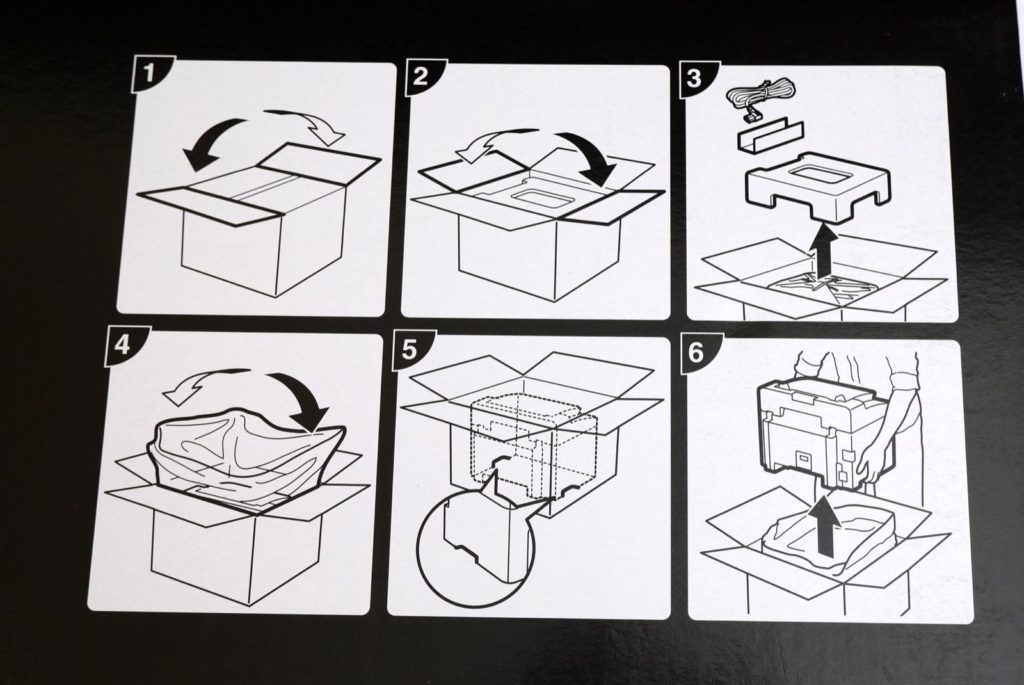
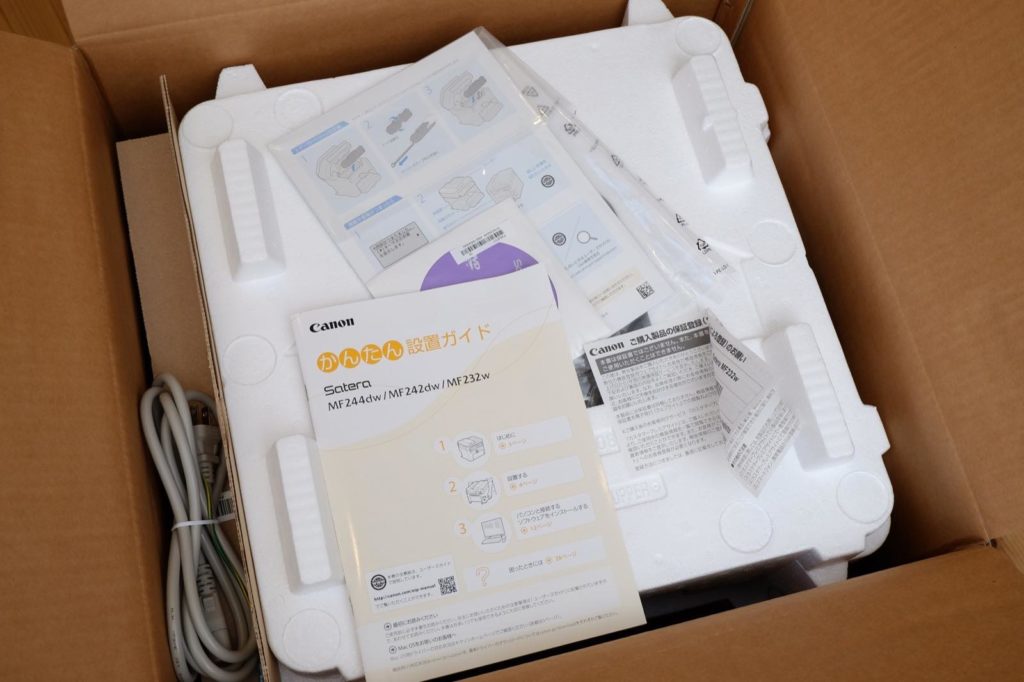




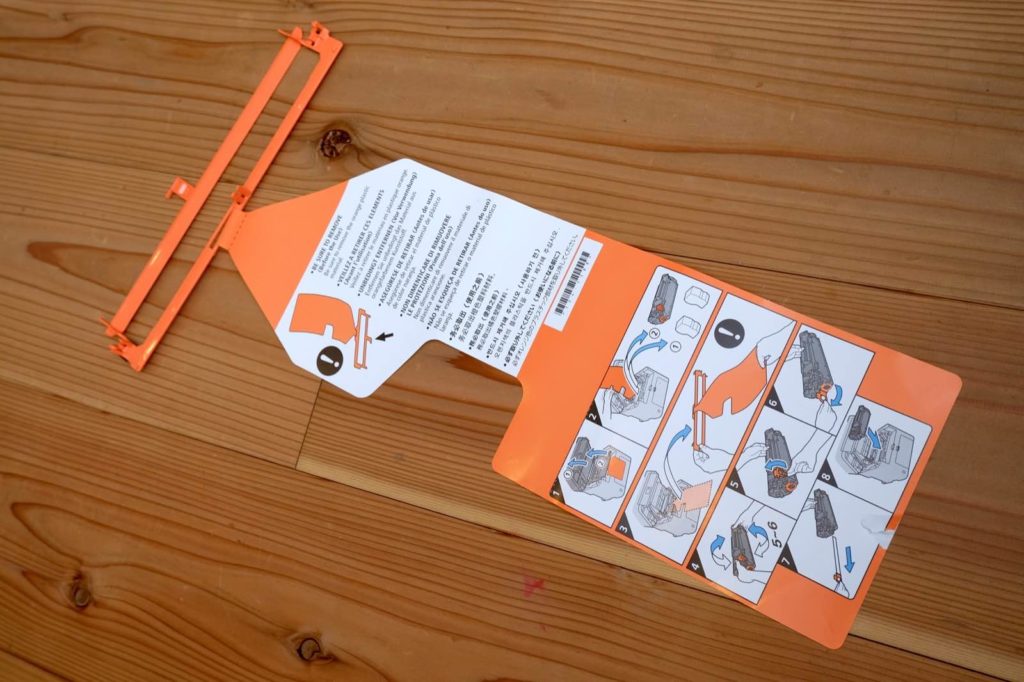


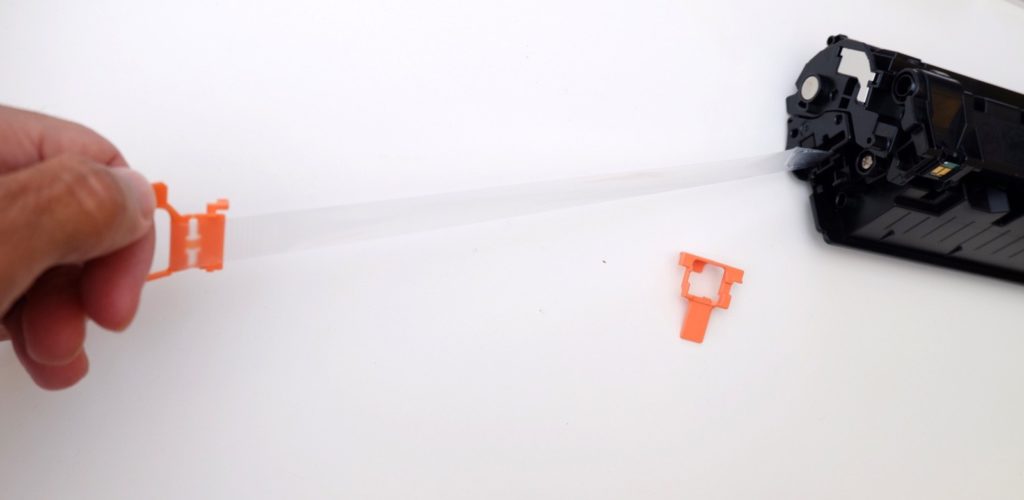







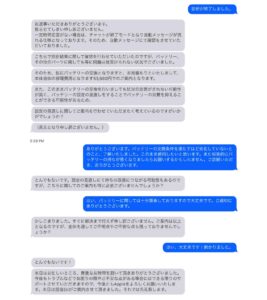





コメント